
Як правильно вийти з iCloud на iPhone, iPad або iPod Touch і Mac
На iOS-пристрої зайдіть в Настройки і перейдіть до розділу iCloud. У самому низу натисніть Вийти (в старих версіях iOS може бути вказано Видалити обліковий запис). На Mac зайдіть в Системні налаштування -> iCloud -> Вийти.
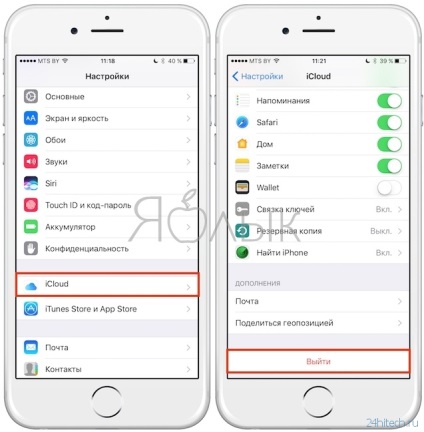
Якщо система попередить повідомленням: «Якщо ви знищите свій профіль, то всі документи і фотографії Фотопотока, що зберігаються в iCloud, будуть видалені з цього пристрою», то натисніть «Скасувати» і зайдіть в розділ налаштувань iCloud Drive, за допомогою якого проводиться (якщо він включений) збереження даних додатків (зміни документів, історія ігор тощо). Зберегли потрібне? Тепер можна виключати повзунок навпроти «iCloud Drive».
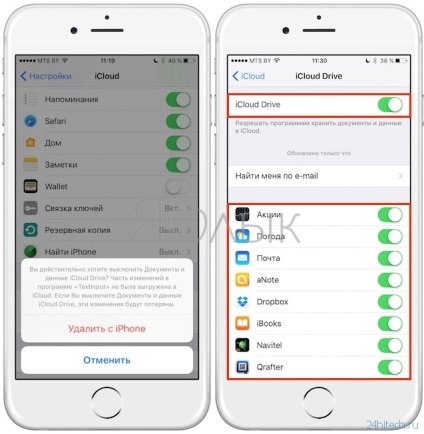
У другій частині попередження йдеться про видалення з вашого пристрою фотографій з Фотопотока. Слід мати на увазі: Фотопоток - це не те ж саме, що фотографії з Бібліотеки або Фотоплівки. Фотопоток - функція, яку iCloud використовує для того, щоб завантажити всі ваші фотографії на всі ваші пристрої. Дані зберігаються протягом 30 днів.
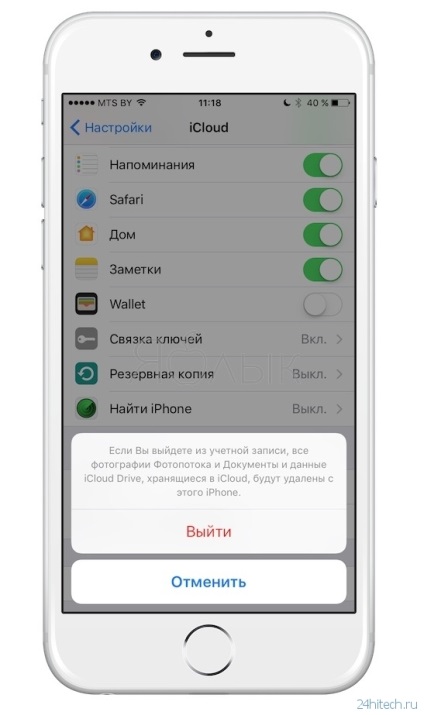
Після цього можна повернутися в фотораздел iCloud (Настройки -> iCloud -> Фото) і перевести повзунки навпроти «Мій Фотопоток» і «Загальний доступ до фото» в неробочий стан.
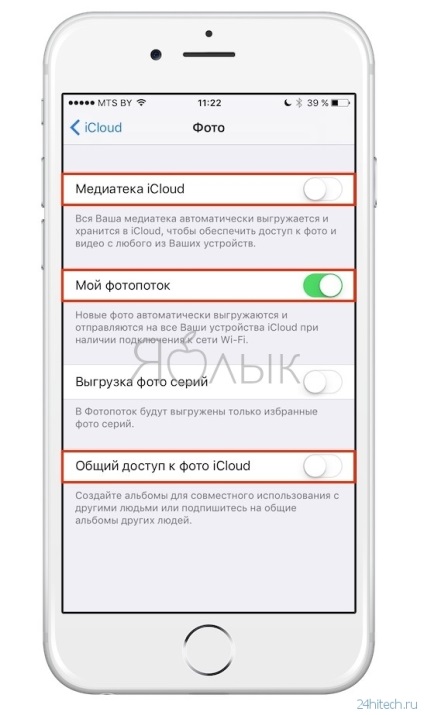
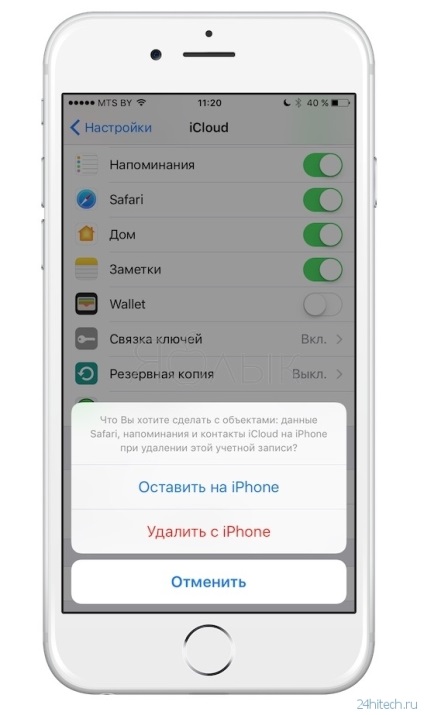
Їх можна залишити на пристрої або видалити. У «хмарному» сервісі Apple як і раніше будуть зберігатися контакти, записи календаря, нагадування і все інше.
Обов'язково перевірте, щоб контакти, замітки і календарі були збережені в iCloud! Для цього пройдіть на сайт icloud.com (працює тільки на комп'ютері) і увійдіть в систему, використовуючи свій Apple ID.
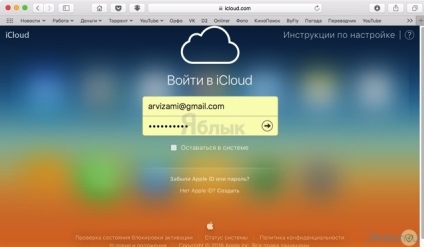
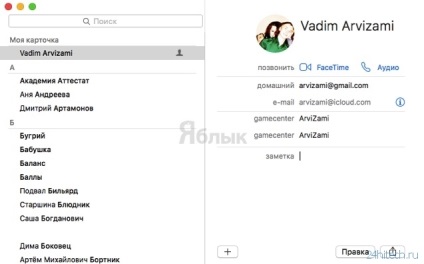
Якщо всі контакти і дані збережені на сайті icloud.com, то сміливо видаляйте з пристрою.
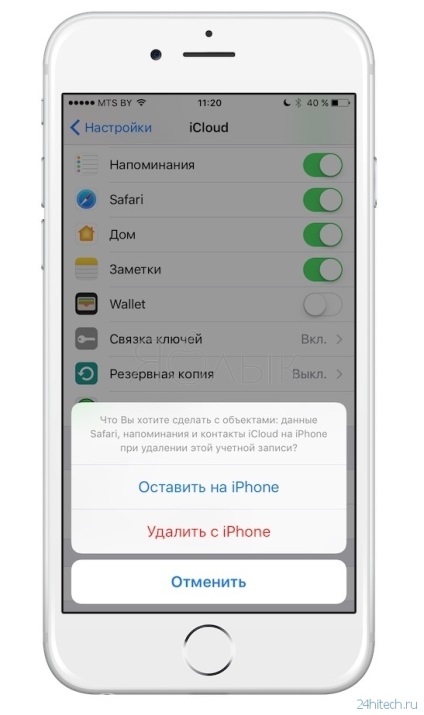
Для відключення функції Знайти iPhone необхідно ввести пароль облікового запису Apple ID.
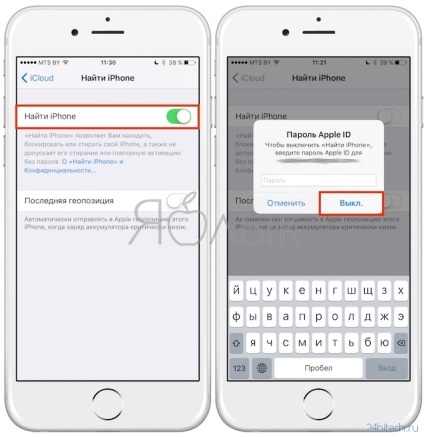
За матеріалами yablyk